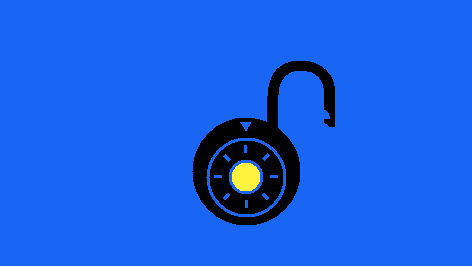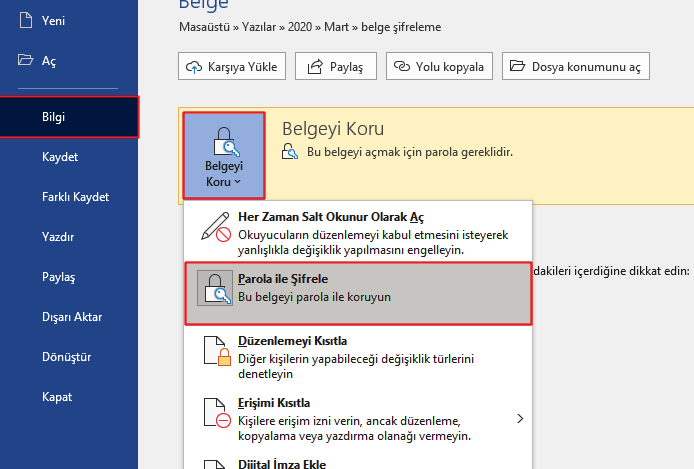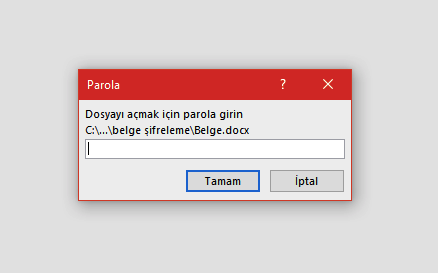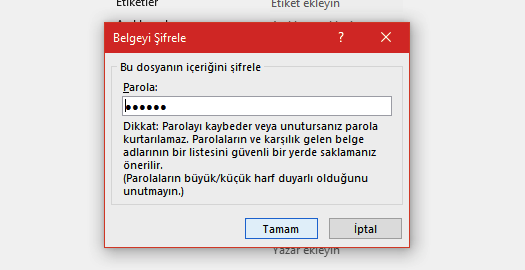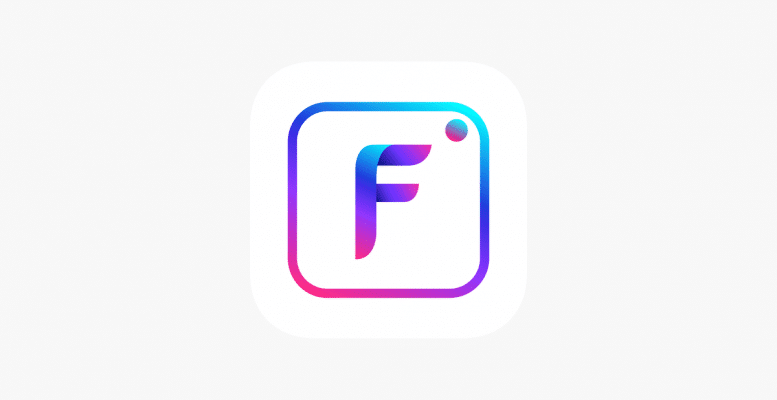Word, Excel veya PowerPoint gibi döküman dosyalarınızın içeriğini korumak için, istediklerinizi şifreleyerek saklamak ister misiniz? Word dosyası şifreleme ya da Excel dokümanı şifreleme nasıl yapılır? Gibi konularda uzman bir rehber eşliğinde siz de tüm aşamalarda şifreli şekilde düzenlemeler yapabileceksiniz. İstemediğiniz kişiler eline dosyalarınız geçerse bile hiç şüphe dahi duymadan güvenli şekilde dosyaları açamayacakları için verilerinizi çaldırmamış olacağınızdan her zaman emin olacaksınız.
Microsoft Office programıyla beraber oluşturulan tüm belgelerinizde istediğiniz her zaman parola ile koruma. Yapabilirsiniz. Belirlenen noktalarda istediğiniz kişilerle şifreleri paylaşarak, basit bir adımla şifre güncellemesi yapıp bu sayede şifreli dosyalarınızı istemediğiniz kişilerin açmasını önleyebilirsiniz. Office belgesi nasıl şifrelenir? Öğrenmek için doküman hazırladık sizlere.
Word, PowerPoint ya da Excel gibi uygulamalarda ki belgeleriniz hakkında şifreleme yapmak için, ek bir araç dahi gerekmeyecektir. Çünkü içeriğinde bu özellik bulunduğu gibi siz de Belge Koru menüsü üzerinden 1 dakika içerisinde tüm işlemleri yapabilirsiniz.
Şifre belirlenecek belgenizi açınız. Bu süreçte Word belgesi açarak işlemleri başlatacağız. Sol üstte bulunan Dosya menüsü üzerinden Bilgi butonuna tıklayıp devam ediniz. Bu ekranda karşınıza çıkan menülerden “Belgeyi Koru” menüsü ile Parola ve Şifrele seçeceğini açabilirsiniz.
Belgeye parolanızı ekleyebilirsiniz. Sonrası aşamada da parolayı bu bölüme girip devam ediniz. İkinci aşamada da parola girip devam edebilirsiniz. Bu şekilde şifreyi tamamladıktan sonra, belgeyi kaydediyorsunuz ve çıkabilirsiniz.
Belge üzerinde herhangi bir işlem yapmak istediğiniz her zaman ekran karşınıza şifre çıkartacaktır. Siz de bu şifreyi girerek içeriği görüntüleyebilir olacaksınız. Bu sayede şifreyi bilmeyen herhangi bir kimse, ilgili dosyaya girme istediğinde giremeyecek ve bununla beraber karşısına sadece şifre sorma ekranı geleceği için de detayları görüntüleyemeyecektir. Hal böyle olunca da artık sizlerde Microsoft Office programı ile beraber tüm uygulamalarda şifreler koyabilir, belge ve sunumlarınızın içeriğini koruyabilirsiniz.
Tüm uygulamalarda yukarıda ki adımların tamamı geçerlidir. Word dışında Excel, Powerpoint vb. Tüm uygulamalarda aynı adımları gerçekleştirerek şifre koruması ekleyebilirsiniz.
Eğer şifreyi kaldırmak istiyorsanız da benzer adımlar geçerlidir. Bu konuda yine Dosya > Bilgi > Belgeyi Koru menüsünü açıp burada parola ekleme alanında kutucuk şifre ile dolu olacaktır. Kutucukta ki parolayı silip kaydederek parolayı kaldırmış olabilirsiniz.